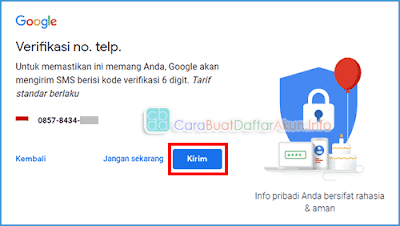Gampang! Cara Membuat Akun Google di Laptop Windows 10
Gampang banget! cara membuat akun Google di laptop Windows 10 dengan contoh alamat email Gmail yang bagus. Perhatikan syarat daftar akun agar tidak gagal.
Bagaimana cara membuat akun Google di laptop Windows 10? Gampang kok! Jika teman-teman sampai pada artikel ini maka dipastikan tidak bisa / gagal buat akun Google di versi dekstop. Dengan hal tersebut saya akan memberikan panduan khusus tentang pembuatan akun Google bergambar.
Dari sini saya akan berbagi untuk pembaca blog CBDA (CaraBuatDaftarAkun), dengan tujuan artikel kepada pengguna Windows 10 pemula baik yang masih sekolah, kuliah atau umum. Meskipun sebenernya beda OS (Operating System) tetap sama saja karena saya akan berikan panduan menggunakan browser Chrome kok.
Jika di laptop-mu belum ada Google Chrome tenang saja masih bisa menggunakan browser Microsoft Edge yang sudah terinstal secara bawaan di Windows 10 32 atau 64 bit.
Daftar isi [Show]
Google dan Akun Google
Memang artikel di internet tentang kumpulan contoh membuat akun email sudah banyak sekali namun perusahaan networking sekelas Google akan selalu melakukan pembaruan dari masa ke masa. Mulai dari fitur dan tampilan untuk daftar akun Google versi dekstop akan selalu update dari menu lama ke tampilan baru.Dari sini saya akan berbagi untuk pembaca blog CBDA (CaraBuatDaftarAkun), dengan tujuan artikel kepada pengguna Windows 10 pemula baik yang masih sekolah, kuliah atau umum. Meskipun sebenernya beda OS (Operating System) tetap sama saja karena saya akan berikan panduan menggunakan browser Chrome kok.
Jika di laptop-mu belum ada Google Chrome tenang saja masih bisa menggunakan browser Microsoft Edge yang sudah terinstal secara bawaan di Windows 10 32 atau 64 bit.
Syarat Daftar Akun Google
Apa saja yang diperlukan untuk membuat sebuah akun Google baik di smartphone atau laptop. Berikut ini persyaratannya:- Usia minimal pendaftar akun di Indonesia 13 tahun yang nantinya berhak mengelola akun Google sendiri
- Jika usia belum genap 13 atau di bawahnya maka Google memberikan alternatif untuk pemegang akun dengan pengawasan orang tua atau perwalian dengan Google Family link
- Nomor telepon aktif untuk pemulihan akun (Opsional)
- Menyiapkan email lain untuk email pemulihan berfungsi sebagai keamanan akun jika tidak bisa masuk / lupa sandi (Opsional)
Cara Membuat Akun Google di Laptop Windows 10
Jika semua telah siap sekarang menuju ke inti dari panduan kali ini, yuk ikuti saja beberapa langkah-langkah membuat akun Google di laptop Windows 10 berikut ini:- Buka Chrome pastikan laptop sudah tersambung ke jaringan wifi atau pakai hotspot dari smartphone. Tampilan Chrome di Windows 10 seperti ini. Ketik gmail.com di kolom penelusuran lalu klik "Buat akun"
- Atau klik tautan dari laman pendaftaran akun Google link
- Jika sudah muncul seperti pada contoh gambar di bawah ini, silahkan sesuaikan data-data yang diminta untuk mendaftar akun Google.
- Lalu untuk mengisi kolom pendaftaran akun jika kalian bingung coba pelajari seperti yang saya contohkan. Menurut saya ini adalah contoh alamat email Gmail yang bagus karena tidak ada angka.
- Selanjutnya adalah memasukkan nomor telepon yang aktif dan juga email lainnya ini akan digunakan sebagai email pemulihan. Klik Berikutnya jika sudah terisi semua!
- Nah jika sudah maka kamu harus memastikan kalau no telepon dengan kondisi dari hp yang sudah dibawa karena setelah itu akan menerima kode verifikasi via SMS (Berlaku tarif pulsa standar)
- Silahkan cek SMS berupa kode verifikasi, jika belum menerima SMS seperti dibawah ini kamu bisa meminta kembali.
- Lalu masukkan kedalam kolom yang di sediakan saat membuat akun Google ini.
- Kemudian kamu bisa menyetel nomor tersebut diperuntukkan untuk apa. Silahkan pilih yang tepat ya!
- Jika sudah setujui syarat dan ketentuan akun Google
- Tahap terakhir jika kalian tidak gagal pada proses pembuatan akun Google ini maka akan diarahkan ke Dashboard email Gmail yang tampilannya seperti gambar ini.
- Done
Meski sudah selesai namun ada beberapa masalah yang akan muncul kenapa tidak bisa membuat akun Google? seperti adanya pemberitahuan "Terjadi masalah" Maaf, terjadi kesalahan coba lagi ini yang menyebabkan gagal membuat akun Google. Jika adanya seperti itu maka pastikan internet yang kamu gunakan dalam keadaan baik atau tidak lemot.
Jika sudah berhasil kalian juga bisa menyimpan Sandi Gmail di browser Chrome versi pc ikuti caranya disini
Terima kasih sudah mengikuti pandaun membuat akun Google atau Gmail di laptop dengan menggunakan OS Windows 10. Semoga tutorial bergambar tersebut berguna untuk adek-adek kita yang masih sekolah, untuk teman-teman yang lain jika ada kendala saat bikin akun Google. Sekian!